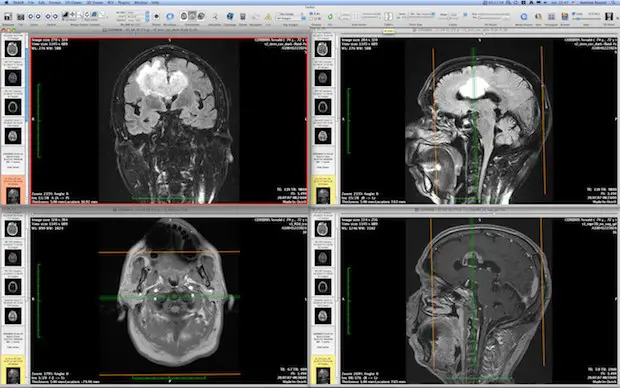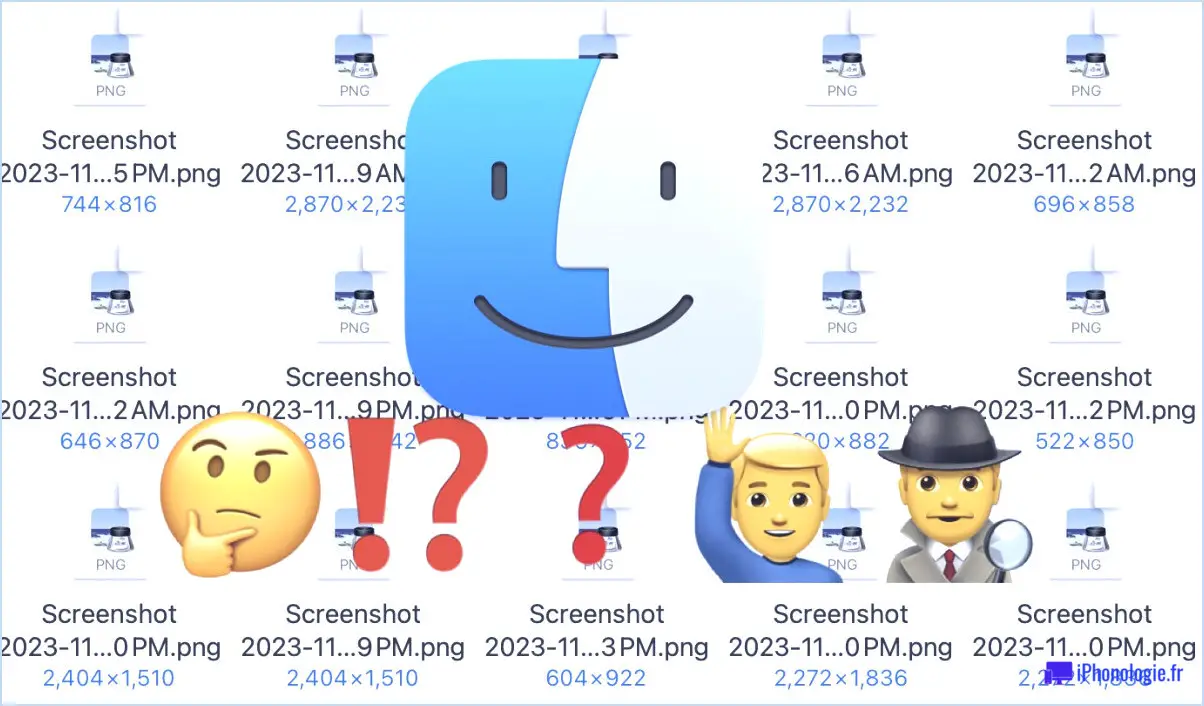Comment faire pour que le calendrier iOS commence un lundi au lieu d'un dimanche
![]() L'application Calendrier de l'iPhone et de l'iPad commence par défaut une semaine le dimanche, ce qui est la norme généralement acceptée de la plupart des calendriers américains. D'autres pays commencent la semaine du calendrier le lundi, et certains utilisateurs préfèrent de toute façon commencer la semaine le premier jour de semaine du lundi plutôt que le week-end du dimanche. Quel que soit votre choix, vous pouvez personnaliser l'affichage du calendrier iOS de manière à ce que la semaine commence le jour de votre choix.
L'application Calendrier de l'iPhone et de l'iPad commence par défaut une semaine le dimanche, ce qui est la norme généralement acceptée de la plupart des calendriers américains. D'autres pays commencent la semaine du calendrier le lundi, et certains utilisateurs préfèrent de toute façon commencer la semaine le premier jour de semaine du lundi plutôt que le week-end du dimanche. Quel que soit votre choix, vous pouvez personnaliser l'affichage du calendrier iOS de manière à ce que la semaine commence le jour de votre choix.
Pour les besoins de cette présentation, nous allons nous efforcer de commencer la semaine du calendrier le lundi, car c'est l'alternative la plus courante, mais si votre emploi du temps personnel l'exige, vous pouvez aussi choisir de commencer la semaine un autre jour (mardi, mercredi, vendredi, samedi, peu importe). Cela fonctionne de la même manière dans iOS sur l'iPhone, l'iPad et l'iPod touch.
Régler le calendrier pour qu'il commence n'importe quel jour de la semaine dans iOS
- Ouvrez l'application "Paramètres" et choisissez "Courrier, Contacts, Calendriers"
- Faites défiler vers le bas pour trouver la section "CALENDRIERS" et appuyez sur "Démarrer la semaine"
- Choisissez le jour de la semaine où vous voulez commencer la semaine (dans cet exemple, lundi)
- Sortie des paramètres
- Ouvrez l'application Calendrier dans iOS pour voir la nouvelle disposition de début de semaine
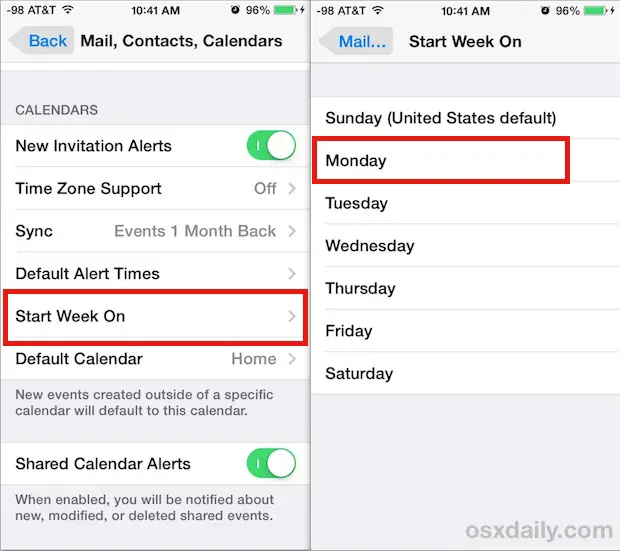
Le calendrier d'ouverture montrera immédiatement la différence. Les dates et les jours seront visiblement décalés dans l'application Calendrier pour tenir compte du nouveau début de semaine (non, vous n'avez pas de machine à remonter le temps avec cela, c'est juste la disposition affichée qui change). De même, les jours fériés et les événements qui ont été définis dans votre calendrier sont automatiquement décalés de manière visible, mais là encore, il ne s'agit que de la manière dont ils sont affichés à l'utilisateur, cela ne change pas les dates réelles.
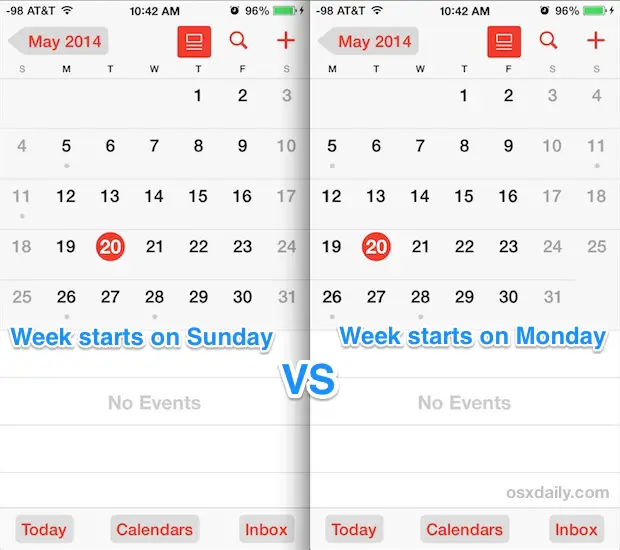
Comme vous pouvez le voir sur la capture d'écran, cela permet de regrouper les deux jours de week-end à la fin de la semaine, plutôt que de diviser le dimanche en deux et le samedi en deux. Les week-ends sont affichés en gris clair dans l'application iOS Calendrier, ce qui les rend faciles à identifier.
Pour voir le nouveau calendrier, assurez-vous que vous le visualisez en mode "mois" plutôt qu'en mode "liste" ou "jour" :
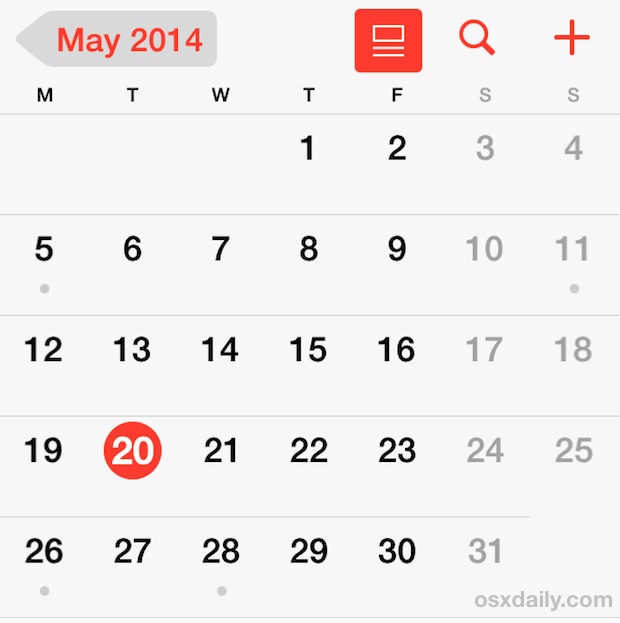
Pour de nombreux utilisateurs ayant un horaire de travail traditionnel du lundi au vendredi, il est plus logique que leur calendrier commence le lundi plutôt que le dimanche, qui est le réglage par défaut des appareils iPhone, iPad et iPod touch basés aux États-Unis, et qui est assez standard avec les calendriers américains en général.